2 methods to disable all plugins in WordPress in an emergency
- Language: German (Deutsch) ↓↓
- Title: [de] 2 Methoden um im Notfall alle Plugins in WordPress zu deaktivieren
- Title: [en] 2 methods to disable all plugins in WordPress in an emergency
- Summary: The following tutorial introduces two methods to disable all plugins of a WordPress installation at once. This is especially important if the website is no longer available due to update errors.
Worum geht es?
Im folgenden Tutorial werden zwei Methoden vorgestellt, wie man im Notfall alle Plugins einer WordPress-Installation auf einmal deaktivieren kann. Das ist vor allem dann wichtig, wenn auf Grund Update-Fehler die Website gar nicht mehr erreichbar ist.
Da du in solchen Notfällen häufig auch nicht den Zugriff auf auf den Admin-Bereich hast, kannst du logischerweise auch nicht die Pluginverwaltung bemühen. In solchem Fall stehen dir dann dennoch 2 Methoden zur Verfügung, mit denen du alle Erweiterungen deaktivieren kannst.
1. Elegante Methode: (alle) Plugins über die MySQL-Datenbank deaktivieren
So fern du denn Zugriff auf die Datenbank oder auf die Datenbankverwaltung hast – in der Regel handelt es sich dabei um phpMyAdmin – kannst du das Problem elegant lösen, indem du in der Datenbanktabelle wp_options, nach den Namen active_plugins suchst und dort auf Bearbeiten gehst.
Je nach dem, wie viele Erweiterungen gerade aktiv waren, findest du dort eine kurze oder recht lange Zeichenkette. Diese kopierst du sicherheitshalber in einen Texteditor und ersetzt sie durch den Wert a:0:{}:
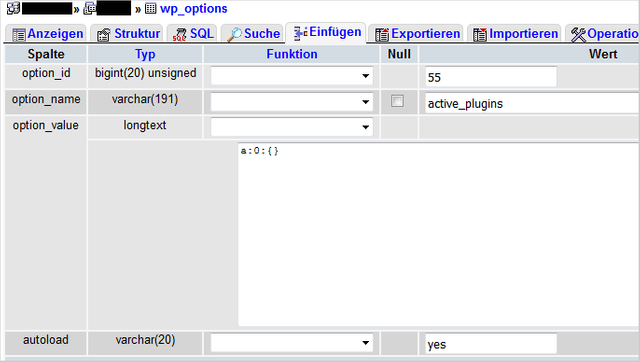
Hast du dich bei der Installation für einen anderen Datenbankpräfix entschieden, dann steht dort logischerweise in der Datenbank nicht wp_options sondern ein entsprechend anderer Wert.
Sollte der Fehler nicht an den Erweiterungen liegen, dann kannst du ganz einfach den zwischengespeicherten Code aus dem Texteditor zurück in PhpMyAdmin einfügen und abspeichern und alle WP-Plugins sind wieder zurück und aktiv. Hierbei gehen auch nicht die Plugin-Einstellungen verloren.
2. der Hammer in der Not: alle Plugins via FTP deaktivieren
Hast du keinen Zugriff auf die DB und es muss schnell gehen, dann kann man die Plugins auch per FTP deaktvieren. Hier kannst du entweder den ganzen Ordner (/wp-content/plugins/) umbenennen, einfach von plugins zu irgendetwas anderes oder einzelne Erweiterungen aus dem Ordner löschen bzw. verschieben.
Nachteil bei dieser Vorgehensweise ist, dass die Plugins, wenn man die Ordner zurück umbenennt bzw. die einzelnen Plugins wieder hochlädt oder zurück schiebt nicht mehr aktiv sind und bei einigen Erweiterungen, kann das problematisch oder zumindest zeitraubend werden, wenn man die Einstellungen händisch wieder eintragen muss.
Posted on Utopian.io - Rewarding Open Source Contributors
Thank you for the contribution. It has been approved.
[utopian-moderator]
Thank you @espoem!
Hey @vladimir-simovic I am @utopian-io. I have just upvoted you at 4% Power!
Achievements
Suggestions
Community-Driven Witness!
I am the first and only Steem Community-Driven Witness. Vote for my Witness. Lets GROW TOGETHER!
Up-vote this comment to grow my power and help Open Source contributions like this one. Want to chat? Join me on Discord https://discord.gg/Pc8HG9x